Spørgsmål
Problem: Sådan rettes Microsoft Outlook-fejl 0x800CCC92?
Hej. Der er en eller anden form for et problem med Outlook på min pc. Jeg kan hverken sende eller modtage beskeder på den på grund af 0x800ccc92-fejlen. Jeg har forsøgt at nulstille indstillinger som beskrevet i hjælpemenuen, men hver gang det mislykkes, og Outlook fryser. Hjælp!
Løst svar
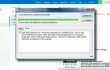
Det 0x800ccc92 er en Microsoft Outlook fejl, hvilket er ret almindeligt i disse dage blandt Windows 8- og 10-brugere. Det fryser Outlook, hvorfor folk hverken kan sende eller modtage e-mails på Outlook. Oven i købet bliver alle data, både modtaget og sendt, utilgængelige, hvilket kan være et stort problem for de fleste Outlook-brugere.
Microsoft Outlook fejl 0x800CCC92 kastes typisk, når du forsøger at installere, åbne eller opdatere Outlook-app, sende/modtage en e-mail eller konfigurere e-mails. Ifølge eksperterne ligner det meget 0x800cc90 og 0x800ccc91 Fejl, der har plaget Windows-brugere for noget tid siden. Der er to hoved 0x800CCC92 Outlook-fejl årsager, dvs. DNS-konflikt eller intern Microsoft Outlook-applikationskonflikt. Ikke desto mindre kan det også udløses af en beskadiget PST-fil, forkerte Outlook-konfigurationsindstillinger, forkert synkronisering mellem Outlook og serveren, ugyldig adgangskode/brugernavn osv. Heldigvis har Microsoft officielt bekræftet 0x800CCC92-fejl og leveret en løsning. Derfor vil vi forklare, hvilke handlinger der skal tages for at rette Outlook-fejl med det samme.Metode 1. Løs problemer med systemintegritet
For at reparere beskadiget system skal du købe den licenserede version af Reimage Reimage.
Microsoft leverede officielt de trin, som vi vil diskutere nedenfor, så det er hundrede procent sikkert. Der er dog ingen garanti for, at efter at have udført alle nedenstående trin Microsoft Outlook fejl 0x800CCC92 vil være væk. Hvis det ikke hjælper, betyder det, at der er nogle problemer med dit system, hvorfor vi vil give nogle yderligere rettelser. For nu, prøv at rette systemintegritet:
- Klik Win-tasten + R og type Outlook /safe i dialogboksen Kør for at starte Outlook i fejlsikret tilstand.
- Klik derefter Win-tasten + R igen, skriv cmd, og tryk på OKAY.
- Når kommandopromptvinduet åbnes, skal du skrive sfc /scannow kommando og tryk Gå ind.
- Nu skulle systemet køre en scanning for eventuelle systemintegritetsproblemer. I tilfælde af at den finder nogen, vil den få alt rettet automatisk.
Som vi har bemærket, hvis denne metode ikke hjalp fjern 0x800CCC92 fejlkode på Microsoft Outlook, så skal du prøve følgende metoder.
Metode 2. Brug et professionelt systemreparationsværktøj
For at reparere beskadiget system skal du købe den licenserede version af Reimage Reimage.
Som det allerede er blevet bemærket, hvis metoden med systemintegritetskontrol ikke hjalp, skal der være en systemfejl, der er i konflikt med Microsoft Outlook og forhindrer den i at køre problemfrit. Den nemmeste måde at tjekke, hvad der er kernen i problemet, vil vi varmt anbefale at køre en scanning med et pc-optimeringsværktøj, som f.eks. ReimageMac vaskemaskine X9 eller RegCure Pro.
Metode 3. Reparer Windows Essentials 2012
For at reparere beskadiget system skal du købe den licenserede version af Reimage Reimage.
Microsoft angiver Windows Essentials 2012-skader som en af de 0x800CCC92 fejlårsager. Derfor, hvis ingen af de tidligere nævnte rettelser besvarede formålet, prøv dette:
- Højreklik på Win nøgle og vælg Kontrolpanel.
- Naviger til Programmer og funktioner og finde Windows Essentials 2012 på listen.
- Højreklik på den og vælg Afinstaller/Skift.
- Når et bekræftelsesvindue dukker op, skal du vælge Reparer alle Windows Essential-programmer og vent, indtil et bekræftelsesvindue, der rapporterer om vellykket reparation, dukker op.
- Luk nu alt og prøv at logge ind på din Microsoft Outlook-konto.
Reparer dine fejl automatisk
ugetfix.com-teamet forsøger at gøre sit bedste for at hjælpe brugerne med at finde de bedste løsninger til at eliminere deres fejl. Hvis du ikke ønsker at kæmpe med manuelle reparationsteknikker, skal du bruge den automatiske software. Alle anbefalede produkter er testet og godkendt af vores fagfolk. Værktøjer, som du kan bruge til at rette din fejl, er angivet nedenfor:
Tilbud
gør det nu!
Download rettelseLykke
Garanti
gør det nu!
Download rettelseLykke
Garanti
Hvis du ikke kunne rette din fejl ved hjælp af Reimage, skal du kontakte vores supportteam for at få hjælp. Fortæl os venligst alle detaljer, som du mener, vi bør vide om dit problem.
Denne patenterede reparationsproces bruger en database med 25 millioner komponenter, der kan erstatte enhver beskadiget eller manglende fil på brugerens computer.
For at reparere beskadiget system skal du købe den licenserede version af Reimage værktøj til fjernelse af malware.

En VPN er afgørende, når det kommer til brugernes privatliv. Online trackere såsom cookies kan ikke kun bruges af sociale medieplatforme og andre websteder, men også din internetudbyder og regeringen. Selvom du anvender de mest sikre indstillinger via din webbrowser, kan du stadig spores via apps, der er forbundet til internettet. Desuden er privatlivsfokuserede browsere som Tor er ikke et optimalt valg på grund af nedsatte forbindelseshastigheder. Den bedste løsning for dit ultimative privatliv er Privat internetadgang – vær anonym og sikker online.
Datagendannelsessoftware er en af de muligheder, der kan hjælpe dig gendanne dine filer. Når du sletter en fil, forsvinder den ikke ud i den blå luft - den forbliver på dit system, så længe der ikke skrives nye data oven på den. Data Recovery Pro er genoprettelsessoftware, der søger efter arbejdskopier af slettede filer på din harddisk. Ved at bruge værktøjet kan du forhindre tab af værdifulde dokumenter, skolearbejde, personlige billeder og andre vigtige filer.